Power BI - Excel Entegrasyonu
Bu bölümde, Excel'in Power BI ile nasıl entegre edileceğini öğreneceksiniz.
Excel Verilerini Kullanma
Power BI'ı kullanarak, Excel çalışma kitabı dosyasını yerel sürücüden Power BI'a da aktarabilirsiniz. Excel sayfasından verileri içeri aktarmak için her sütunun uygun bir ada sahip olduğundan emin olmalısınız. Power BI'da bir Excel dosyasını içeri aktarmak için Veri Al → Dosyalar → Yerel Dosyalar'a gidin.
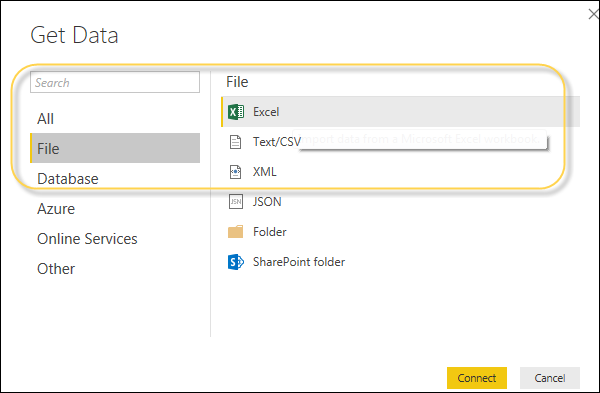
Xls Dosyalarını İçe Aktarma
Power BI Hizmeti'nde Çalışma Alanım → Dosya → Yerel Dosya'ya gidin.

Ayrıca, Excel dosyanızın yalnızca Yerel Sürücüye kaydedilmesi gerekmediğini unutmayın. Ayrıca, OneDrive'dan veya hatta SharePoint'ten bir Excel çalışma kitabını içe aktarabilirsiniz.
Veri kümesi içe aktarıldıktan sonra Power BI'da raporları oluşturmaya hazırsınız. İçe aktarılan veri kümesi, Power BI menüsünde "VERİ KÜMELERİ" seçeneğinin altında bulunur.
Veri Kümeleri'ni çift tıklayın. Ardından, Keşfet sekmesine gidin. Bu yeni bir Rapor Tuvali açacaktır. Tablonuzdaki tüm alanlar ve ilgili sütunlar, ekranın sağ tarafındaki Alanlar seçeneğinin altında bulunur.
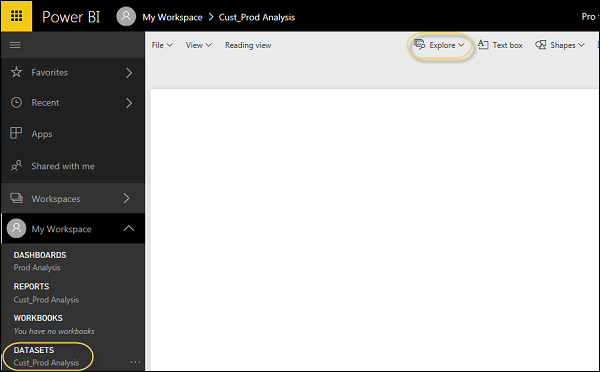
Bir rapor oluşturmak için herhangi bir görselleştirmeyi seçin ve tablodaki alanları görselleştirmeye ekleyin.